萬盛學電腦網 >> 應用技巧 >> 如何批量刪除Excel中的超級鏈接?
如何批量刪除Excel中的超級鏈接?
今天上班的時候,同事老江問我如何批量刪除Word文檔中的超鏈接,我想了想,之前寫過一篇博客,《如何批量刪除word文檔中的超級鏈接?》,所以,就把博文的地址發給老江。
後來我想,既然能夠批量刪除Word文檔中的超鏈接,那麼,是不是也可以批量刪除Excel表格中的超鏈接呢?
所以,我找到一個帶有很多超鏈接的Excel表格不停的測試,終於找到了可行的方法。那麼,如何刪除Excel表格中的超鏈接?如何批量刪除Excel表格中的超鏈接呢?看我慢慢道來。
我們知道,如果刪除Excel表格中一個單元格(或者少量單元格)的超鏈接,只要在該單元格上右擊,點擊“取消超鏈接”即可;

上面是刪除單個單元格鏈接的方法,如果要批量刪除Excel表格中的超鏈接,需要按照路大俠首創的方法:
首先,在Excel表格中按下Ctrl+A全選表格(前提是要批量刪除當前表格中的所有鏈接);
然後,點擊工具欄上的“插入超鏈接”按鈕;
第三步,在彈出的“插入超鏈接”對話框底部的“地址欄”中隨便輸入什麼,點擊“確定”按鈕;

第四步,仍然全選表格,再次點擊工具欄上的“插入超鏈接”按鈕(實際操作時,進行完上一步後,仍然默認全選表格);在彈出的“插入超鏈接”對話框中,點擊右下角的“刪除鏈接”。
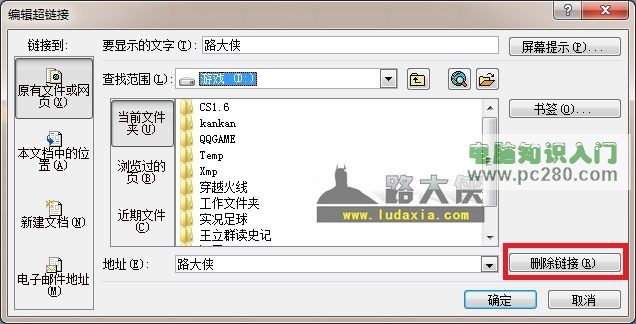
這樣就能夠批量刪除Excel表格中的超級鏈接了。
這個技巧的思路是,全選表格,給所有單元格附加同一個超鏈接,然後一塊刪除這個鏈接。
希望對大家有幫助!
文章轉載自路大俠
.
- 上一頁:shift鍵的十種秒用
- 下一頁:如何批量刪除word文檔中的超級鏈接?
應用技巧排行
電腦基礎推薦
相關文章
圖片文章
copyright © 萬盛學電腦網 all rights reserved



